Agenda de Sala de Reunião : Adicionar Agendamento
Permite que o publicador cadastre novos agendamentos por este formulário para o usuário final. Os conteúdos serão disponibilizados nas interfaces de agendamentos e agendamento diária disponíveis no ambiente.
Características
- É interface de administração
Telas
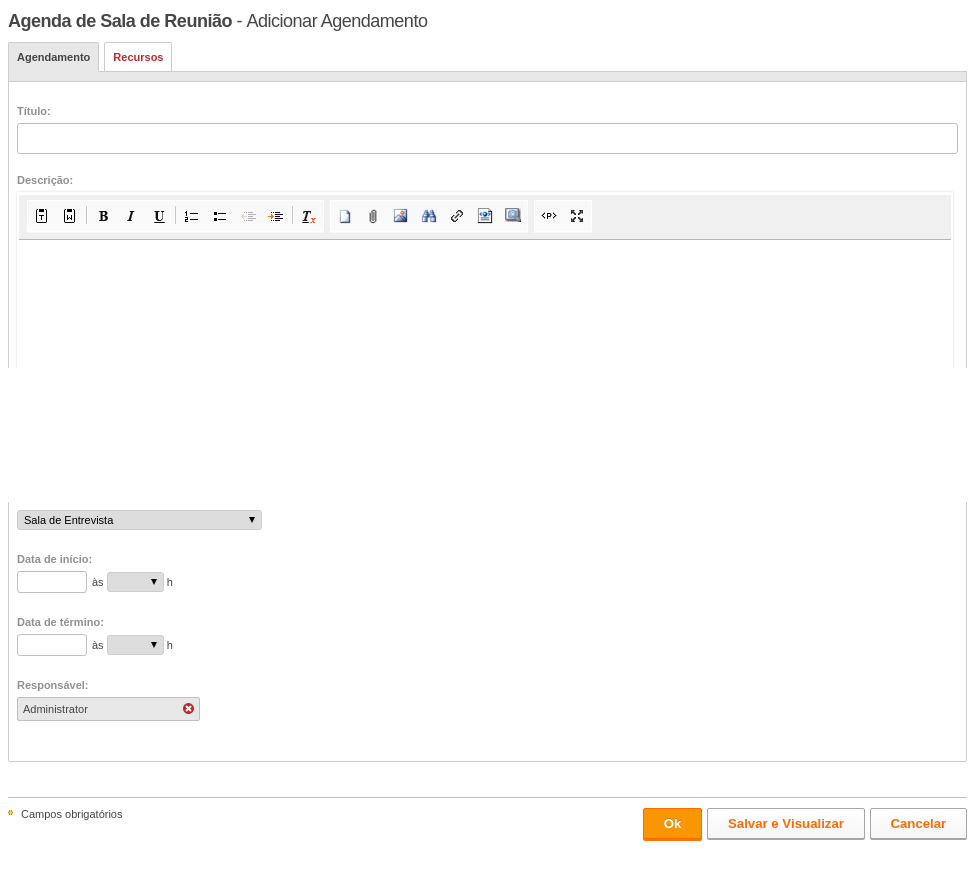
- Agendamento
- Título (string, campo requerido, tamanho máximo: 100) : Campo de preenchimento obrigatório que representa a reserva, que pode conter o nome da sala a ser reservada - exemplo, "Reserva Sala 2"-, ou até mesmo o motivo do agendamento -exemplo, "Reunião X".
- Descrição (html) : Campo facultativo que pode conter o motivo, ou observações ou esclarecimentos da reserva.
- Sala (identificador, campo requerido) : Deve ser preenchido com uma das salas cadastradas e que não esteja alocada em outro agendamento de igual período.
- Data de início (data e hora, campo requerido) : Campo obrigatório para ser preenchido com data e hora que o(s) recurso(s) não estará(ão) disponível(eis) para outra reserva. Por default, é estipulado a data/hora corrente.
- Data de término (data e hora, campo requerido) : Campo obrigatório para ser preenchida com data e hora que o(s) recurso(s) estará(ão) disponível(eis) para outras reservas. Por default , é estipulado uma hora a mais que a corrente.
- Responsável (usuário ou grupo, campo requerido, valor padrão: lum_currentuser) : Campo obrigatório para especificar o responsável pela reserva do recurso. Por default, é exibido o usuário corrente (autenticado no portal), mas pode-se reservar o recurso para outro responsável.
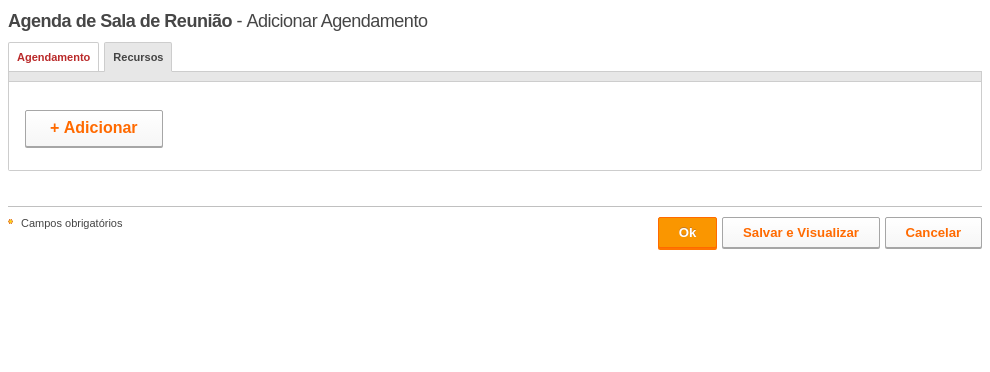
- Recursos : Outros recursos podem ser reservados, juntamente com determinada sala, conforme necessidade e caso não estejam fazendo parte de uma outra reserva com interseção de período de tempo. Portanto, para alocar um recurso, basta acionar botão Adicionar e selecioná-lo na lista disponível. Mais de um recurso pode ser reservado, conforme necessidade e conforme a disponibilidade de alocação para o período agendado.
Permissionamento
- Agenda própria: É permitido ter uma agenda própria.
Ações
- Salvar conteúdo : Salvar conteúdo criando uma nova entrada.
- Salvar e pré-visualizar conteúdo. : Salvar conteúdo e depois abrir a tela de pré-visualização desse conteúdo.